Win 10如何将“显示桌面”快捷方式添加到任务栏
来源:网络收集 点击: 时间:2024-03-01【导读】:
Win 10如何将“显示桌面”快捷方式添加到任务栏,请执行以下操作步骤:品牌型号:台式华硕 系统版本: Windows 10版本号20H2 方法/步骤1/8分步阅读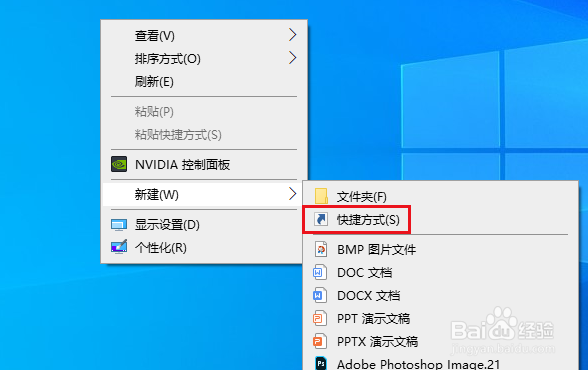 2/8
2/8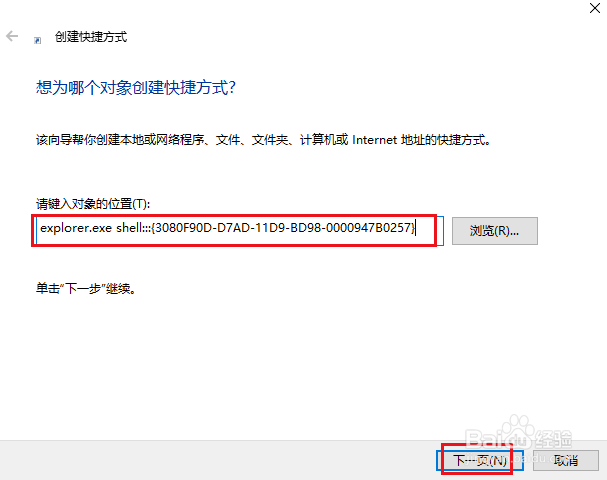 3/8
3/8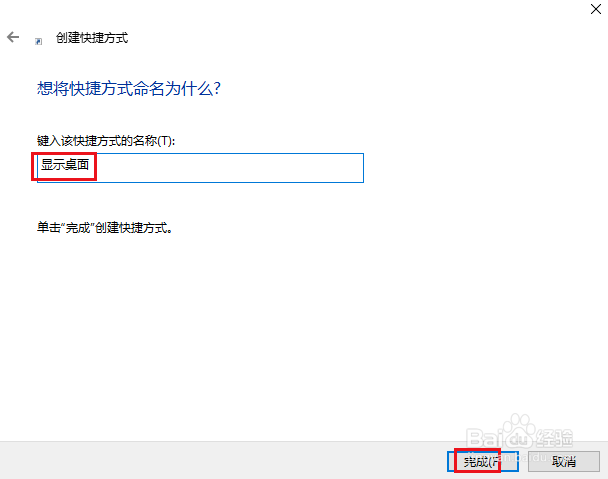 4/8
4/8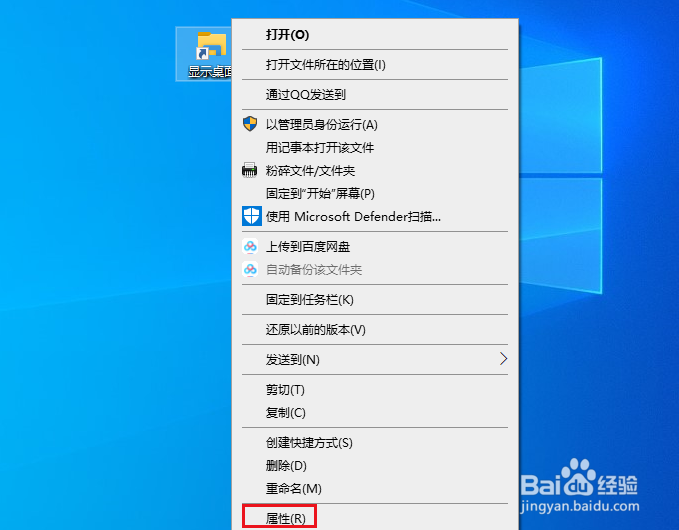 5/8
5/8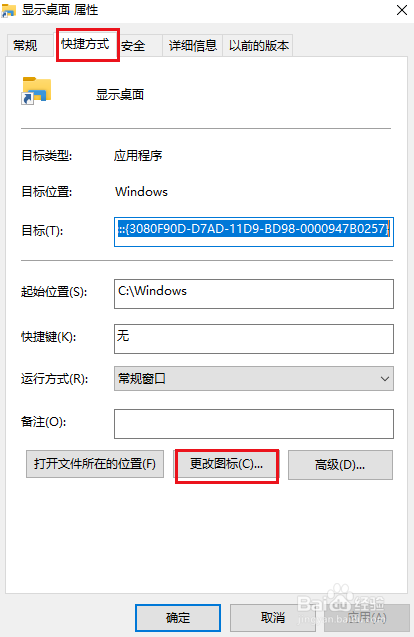 6/8
6/8 7/8
7/8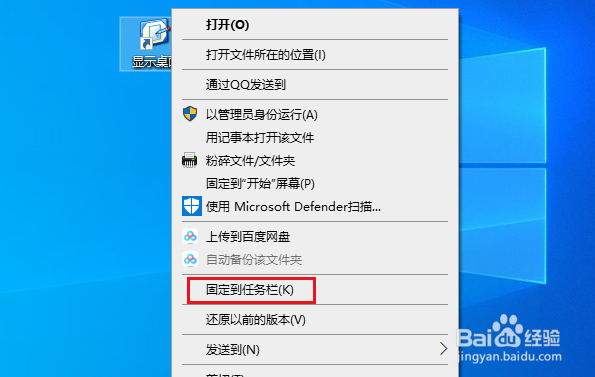 8/8
8/8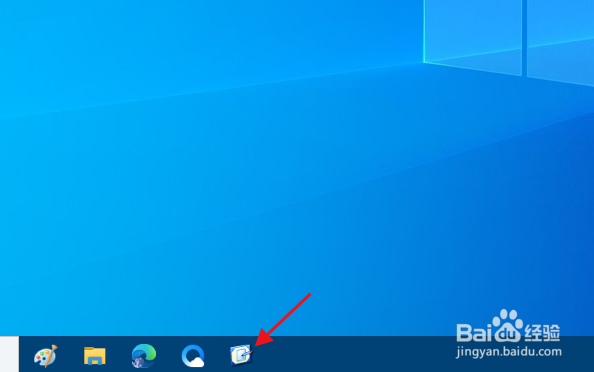
右键单击桌面上的空白区域,然后选择新建-快捷方式。
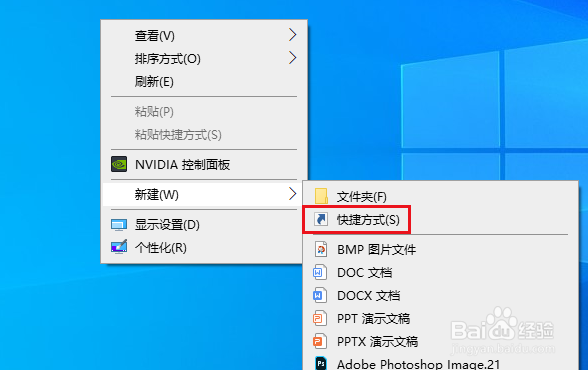 2/8
2/8将以下内容粘贴到位置框中,然后单击“下一页”。
explorer.exe shell:::{3080F90D-D7AD-11D9-BD98-0000947B0257}
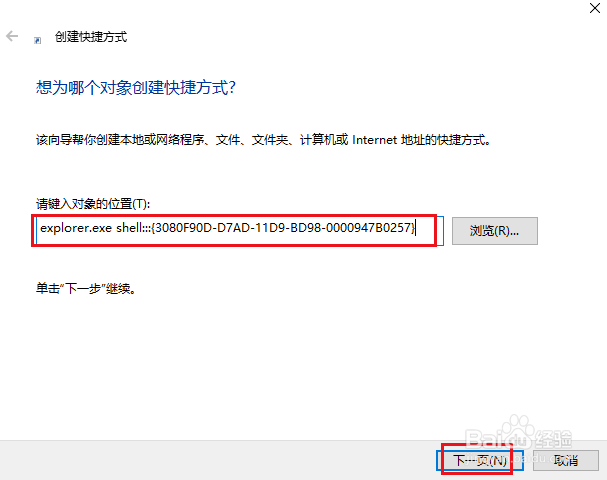 3/8
3/8将此快捷方式命名,然后单击完成。
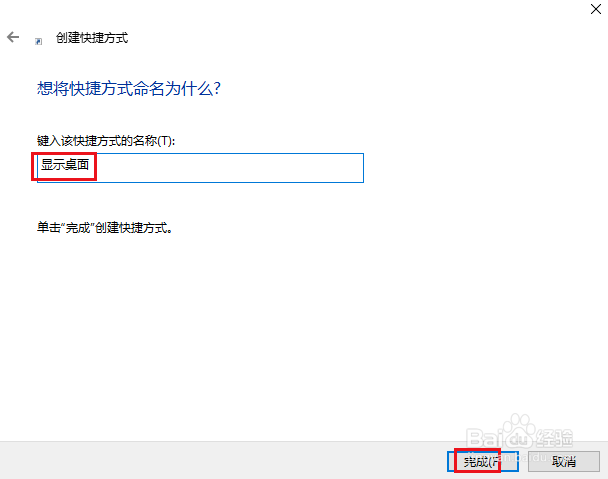 4/8
4/8创建的快捷方式的图标应显示在桌面上。右键单击,然后选择属性。
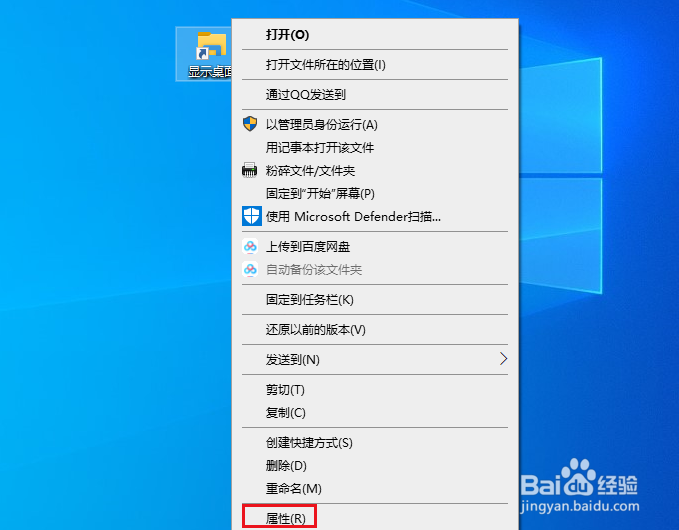 5/8
5/8在快捷方式选项卡下,单击底部的更改图标按钮。
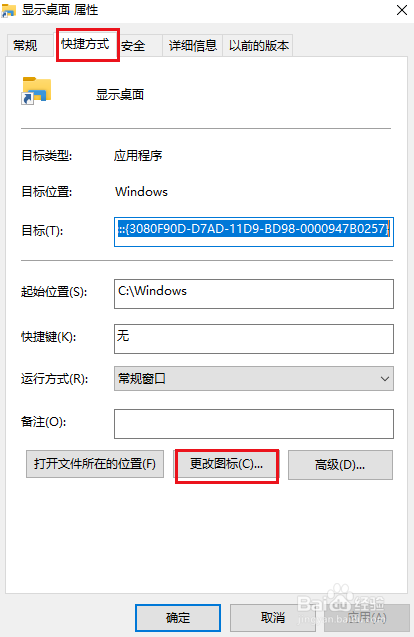 6/8
6/8选择以蓝色突出显示的图标,然后单击确定。
 7/8
7/8现在,右键单击桌面上的显示桌面快捷方式,您可以将其固定到任务栏。
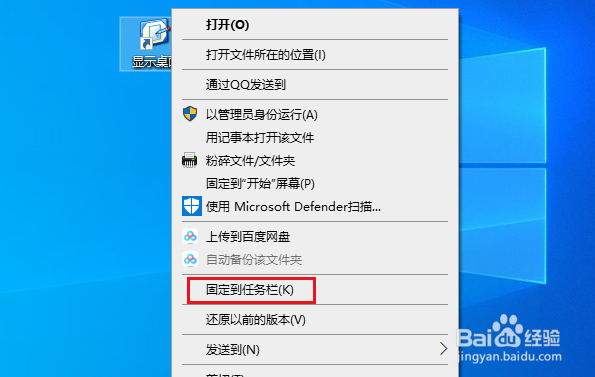 8/8
8/8每次需要切换到桌面时,只需单击任务栏中的显示桌面图标,它将隐藏所有打开的窗口而不是关闭。
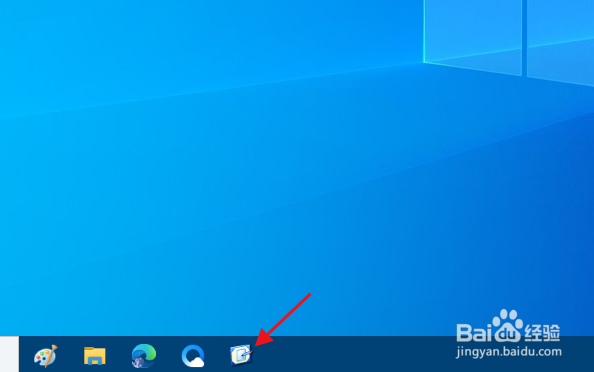
版权声明:
1、本文系转载,版权归原作者所有,旨在传递信息,不代表看本站的观点和立场。
2、本站仅提供信息发布平台,不承担相关法律责任。
3、若侵犯您的版权或隐私,请联系本站管理员删除。
4、文章链接:http://www.1haoku.cn/art_204663.html
上一篇:windows11怎么把软件放在任务栏
下一篇:Excel的表格怎么变图片?
 订阅
订阅